鬼武者2画面怎么设置 画质设置心得
鬼武者2要如何设置游戏画面,才能享受流畅与高清并存的快感呢?小编今天给大家带来了画质设置心得,希望能帮助到大家。
主要画面设置,对画面整体改进较显著:
Textures:材质,分为 低 中 高 极致,分别对应1G,1.5G, 2G和4G显存。对性能影响大,建议根据显卡性能,优先往上开。
Resolution Scale:SSAA,默认为100,最低为20,最高为200,随意拖动。SSAA非常考验显卡性能,如果不是旗舰级别的显卡建议不要尝试大于100的设定,如果显卡性能不够建议尝试调到90左右,对画面影响不是太大,但是能提升不少帧数。
Foliage and Debris:植被和碎片,如果关闭的话地上基本就是光秃秃的一片。对性能影响为中,建议在材质开启后一同开启。
SSAO:屏幕空间环境光吸收,此游戏中各种植被树木小物体很多,开启后提升也很明显,性能影响中,建议在以上设置开启后仍有余地时建议开启。
对性能影响小,画面改进较好的设置:
Temporal Anti-aliasing: 简称TAA,作用为消除视角和玩家移动时物体边缘的闪烁和锯齿。TAA为后处理抗锯齿技术,对性能的影响非常小,必开设置!
Anisotropic Filtering: 各项异性过滤,游戏中常见设置,作用请看游戏里的地面。 性能影响很小,推荐直接4x开始设置。
Depth of Filed: 景深,能在右键瞄准的时候清楚的发现它的效果,同样性能影响非常非常小。
普通设置:
Level of Details:细节层次,对画面提升没有主要设定大,在打怪的时难以有明显感觉到,性能影响中。
Shadows:阴影,不推荐先开高,在其他设定开启的情况下阴影即使是低也有很明显的动态阴影效果。
Particles:粒子效果,在爆炸效果和火焰效果中明显,此时性能影响大,平时影响小。如果不开启粒子效果颗粒感严重,建议在性能富余情况下酌情开启。
Remains:尸体保留,影响尸体的停留市场,根据喜好开启。
Bloom:全品泛光,在有太阳光的场景很明显,在此游戏中并不影响玩家视线,建议在上面的主要设置开启后再开启。
Volumetric Fog:体积雾,此游戏中很多草面上会附着一层雾气,开启后很会更加浓厚,性能影响不大,按个人喜好开启。
Subsurface Scattering: 子面散射,显示渗透和扩散的光照效果,性能影响中,建议各种光影效果开启后再考虑。
Screen Space Reflections: 屏幕空间反射,一些物体表面的光反射效果,对画面提升不大,有性能影响,建议后期再开。
性能影响极小的个人喜好设置:
Lens Flare: 镜头光晕,有一定可能影响视线。
Motion Blur:动态模糊,根据个人不同,有产生眩晕可能。
Flim Grain:胶片效果, 胶片颗粒感。
Chromatic Abberation:色散现象,在物体边缘的色散,一些物体边缘会产生蓝边红边紫边等。
黑科技:
Nvidia Multi-res Shading: 针对Maxwell和Pascal显卡的技术,不影响玩家正对的画面,而对四角和边缘的贴图采用较低的画质进行渲染,大幅提升性能!
建议显卡性能不行又不想降低Resolution Scale的玩家开启此设定,Conservative能提升10%左右的帧数,Aggressive提升20%左右。
骚操作:
显卡性能好的玩家也可以开启Nvidia MRS,比如将Resolution Scale开到110,然后开启Conservative的Nvidia MRS,可以在性能几乎不变的情况下,提升了玩家正对的画面的渲染分辨率,而四角和边缘的画面几乎没有影响!
偷懒方法:
Geforce Experience 一键优化
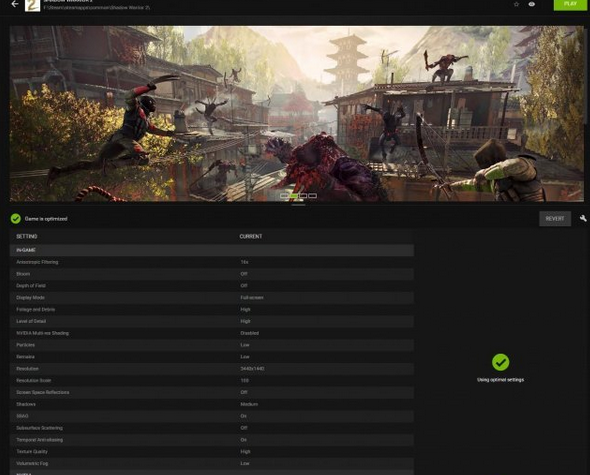




















 湘公网安备 43011102000836号
湘公网安备 43011102000836号
查看所有0条评论>>